屏幕亮度调节软件软件特色及使用方法
时间:2021-05-18 14:58:39 作者:无名 浏览量:51
屏幕亮度调节软件是一款亮度调整工具,用于调整电脑屏幕的连读,有三种模式可选:正常模式、护眼模式、游戏模式。
- 进入下载

- 屏幕亮度调节 8.0.0 绿色免费版
大小:2.49 MB
日期:2021/5/18 14:58:39
环境:WinXP,Win7,
屏幕亮度调节软件是一个操作起来极其简单实用的软件,该软件双击即可打开即可使用,无需安装,绿色无毒!并且体积不大,能对电脑屏幕的亮度进行适当的调整,对系统、硬件没有任何影响。
软件特色
1、支持任意调节屏幕变暗、变亮!
2、对硬件、系统毫无影响,软件小巧!
3、绿色无毒,并且操作很简便!
4、游戏必备,保护视力,全热键支持!
5、老显示器的福音,色彩可随意调节!
6、自动切换多国家语言支持,更加方便!
7、不同行业好帮手,支持自定义热键!
软件功能
1、更更好地保护用户的眼睛,增加了电脑保护色的设置,这是其他市面软件所没有具备的功能
2、让用户感觉耳目一新,增加绿色的界面
3、色彩调节后,重新载入,软件整体都会改变!
4、更方便的调节屏幕亮度,设置快捷方式
5、当用户眼睛疲劳时,可以选择软件自带的屏幕保护,
6、当用户离开电脑时,设置锁机选项,更方便的保护电脑的隐私
7、软件自带电子钢琴、定时关机等功能
使用方法
1、下载并解压屏幕亮度调节软件安装包,双击运行.exe格式的文件,进入软件主界面,如下图所示

2、回到屏幕亮度调节软件界面,在主界面上方我们可以拖拽下图红框中的图标,向右拖拽,屏幕就会变亮,向左拖拽,然后电脑屏幕就会变暗。
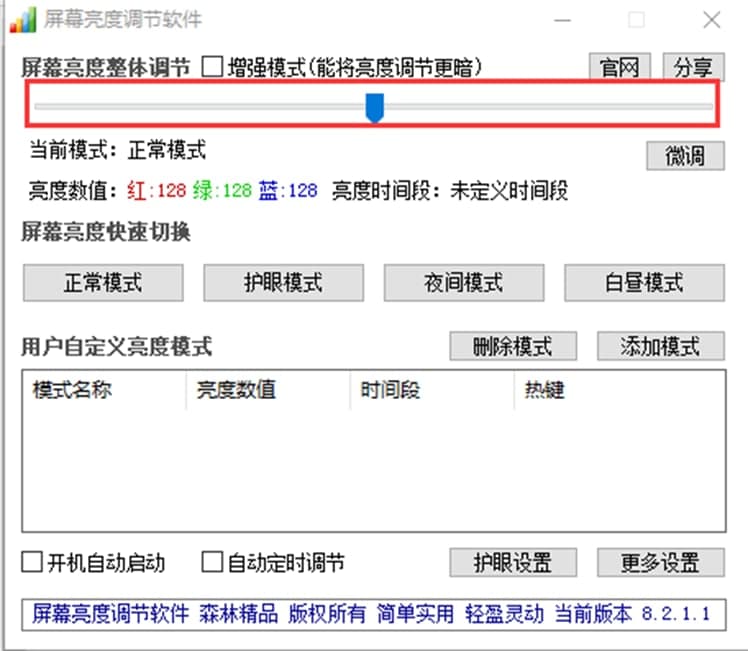
屏幕亮度调节软件软件特色及使用方法图二
3、您还可以点击界面中间的“微调”选项,然后在弹出的亮度分量微调界面,,根据自己的需要拖动调节红、蓝、绿三种光过滤的数值。设定完成后点击确定即可成功。

屏幕亮度调节软件软件特色及使用方法图三
4、我们还可以在主界面中间看到有护眼模式、正常模式、夜间模式和白天模式的选项,您也可以点击各个模式来选择自己的模式。
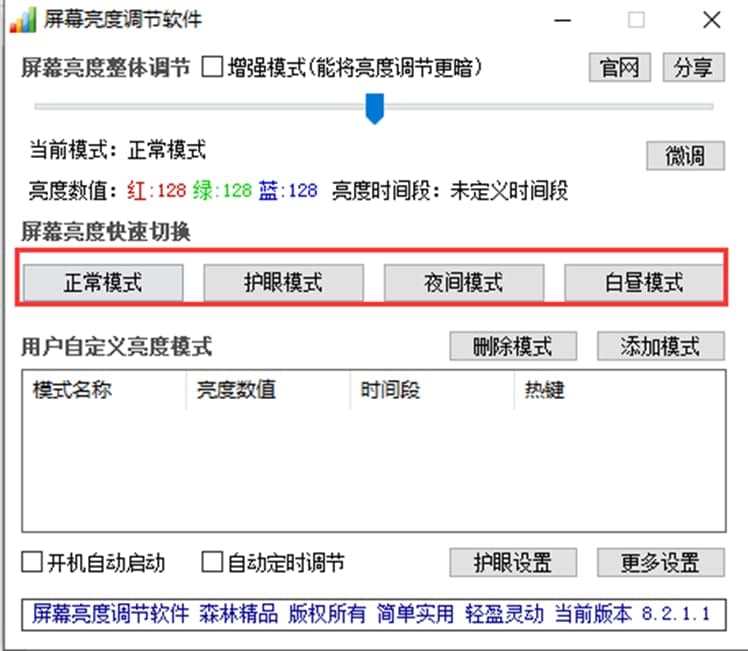
屏幕亮度调节软件软件特色及使用方法图四
5、我们也可以添加自定义亮度模式,在界面上点击“添加模式”选项,然后在弹出的界面上可以设置亮度调节、模式名称、热键切换、时间窗口,等选项,设置好之后,点击确定即可成功添加。
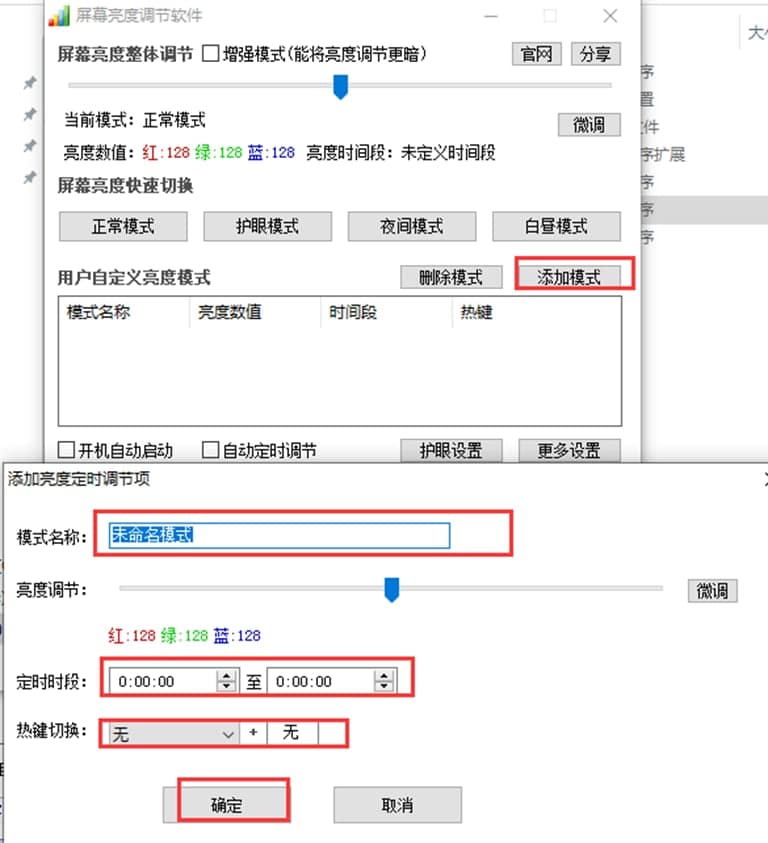
屏幕亮度调节软件软件特色及使用方法图五
6、最后,我们看到界面的右下角有更多的设置选项,我们点击它进入软件设置界面,我们可以在这里设置亮度调节的快捷键和其他选项,如下图所示,我们可以根据需要选择,设置完成后点击保存即可。
屏幕亮度调节 8.0.0 绿色免费版
- 软件性质:国产软件
- 授权方式:免费版
- 软件语言:简体中文
- 软件大小:2546 KB
- 下载次数:3808 次
- 更新时间:2021/5/18 14:53:24
- 运行平台:WinXP,Win7,...
- 软件描述:屏幕亮度调节器专家能够轻松修改屏幕亮度调节 护眼、省电、游戏必备。基本介绍1、独... [立即下载]
相关资讯
相关软件
- 破解qq功能和安装教程
- 怎么将网易云音乐缓存转换为MP3文件?
- 比特精灵下载BT种子BT电影教程
- 微软VC运行库合集下载安装教程
- 土豆聊天软件Potato Chat中文设置教程
- 怎么注册Potato Chat?土豆聊天注册账号教程...
- 浮云音频降噪软件对MP3降噪处理教程
- 英雄联盟官方助手登陆失败问题解决方法
- 蜜蜂剪辑添加视频特效教程
- 比特彗星下载BT种子电影教程
- 英雄联盟大脚插件的最新版下载及安装步骤详...
- 万能摄像头驱动的安装教程与使用说明
- 京东抢购秒杀软件的特色功能与使用方法详细...
- 里讯浏览器安装下载
- 京东抢购秒杀软件的基本内容与安装教程详细...
- 英文版Skype安装介绍
- Magnet搜索工具中文版功能特色及使用技巧介...
- KMPlayer播放器电脑版安装步骤详细介绍
- 亿图图示软件常见问题及安装教程
- 屏幕亮度调节软件软件特色及使用方法











